Поворот объекта относительно заданного направления
1. Вызовите команду Поворот.
2. Выберите объекты, подтвердите выбор.
3. Укажите базовую точку, вокруг которой будет выполнен поворот объектов.
4. Задайте опцию Опорный угол.
5. С клавиатуры задайте значение опорного угла (или двумя щелчками мыши укажите направление опорного угла на экране).
6. Задайте угол поворота объектов относительно опорного угла.
У команды Поворотесть дополнительная опция Копия, которая позволяет повернуть копию исходного объекта. Опцию Копияможно выбрать после указания базовой точки.
Упражнение
1. Начертите прямоугольник и поверните его на 45 градусов.
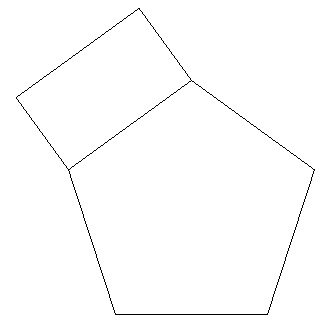
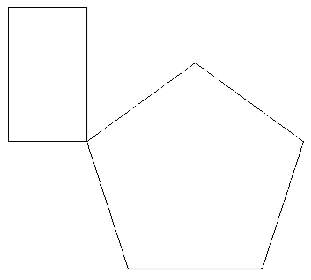 2. Начертите заготовку как показано на первом рисунке (пятиугольник и прямоугольник по трем точкам) по произвольным размерам. Поверните прямоугольник с заданием опорного угла таким образом, как показано на втором рисунке.
2. Начертите заготовку как показано на первом рисунке (пятиугольник и прямоугольник по трем точкам) по произвольным размерам. Поверните прямоугольник с заданием опорного угла таким образом, как показано на втором рисунке.
Масштаб
С помощью команды Масштабможно увеличивать или уменьшать выбранные объекты с сохранением пропорций с помощью коэффициента масштабирования. Если коэффициент масштабирования >1, то объекты будут увеличены, в противном случае – уменьшены. Масштабировать объекты можно также по опорному отрезку, длина которого принимается за единичный коэффициент масштабирования. Объекты можно выбирать до или после вызова команды.
Команду Масштабможно вызвать следующими способами:
1. меню Редактирование>  Масштаб;
Масштаб;
2. панель Редактирование> Масштаб 
Масштабирование объектов
1. Вызовите команду Масштаб.
2. Выберите объекты, подтвердите выбор.
3. Укажите базовую точку, относительно которой будет выполнено масштабирование объектов.
4. Задайте с клавиатуры коэффициент масштабирования (десятичные дроби пишутся через точку). Также коэффициент масштабирования можно задать на экране, указав первую и вторую точки отрезка, длина отрезка и будет коэффициентом масштабирования.
Масштабирование по опорному отрезку
1. Вызовите команду Масштаб.
2. Выберите объекты, подтвердите выбор.
3. Укажите базовую точку, относительно которой будет выполнено масштабирование объектов.
4. Укажите опцию Опорный отрезок.
5. Укажите первую и вторую точки опорного отрезка (или задайте длину опорного отрезка с клавиатуры).
6. Задайте новую длину опорного отрезка на экране или с клавиатуры. В этом случае на экране новая длина задается от базовой точки. Для того, чтобы указать две любые точки в качестве новой длины, задайте опцию Две точкии укажите их на экране.
Упражнение
1. Откройте файл У_масштаб.dwg. При масштабировании объектов также выбирайте указанный на чертеже размер.
2. Второй чертеж отмасштабируйте в 2 раза.
3. Третий чертеж отмасштабируйте таким образом, чтобы размер 2300 стал равен 3 000 (с помощью опорного отрезка).
4. Сохраните файл в папке с выполненными заданиями под именем Масштаб.dwg.
